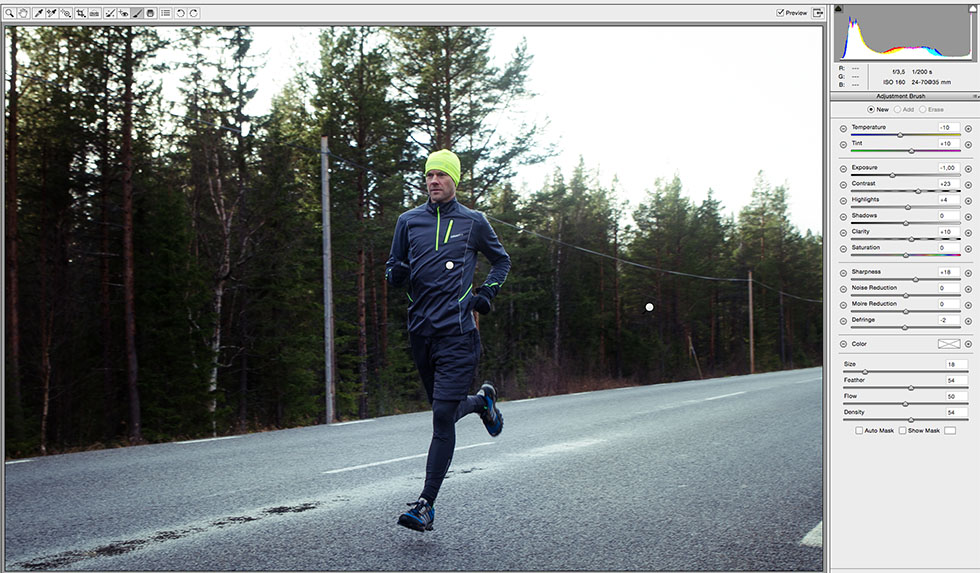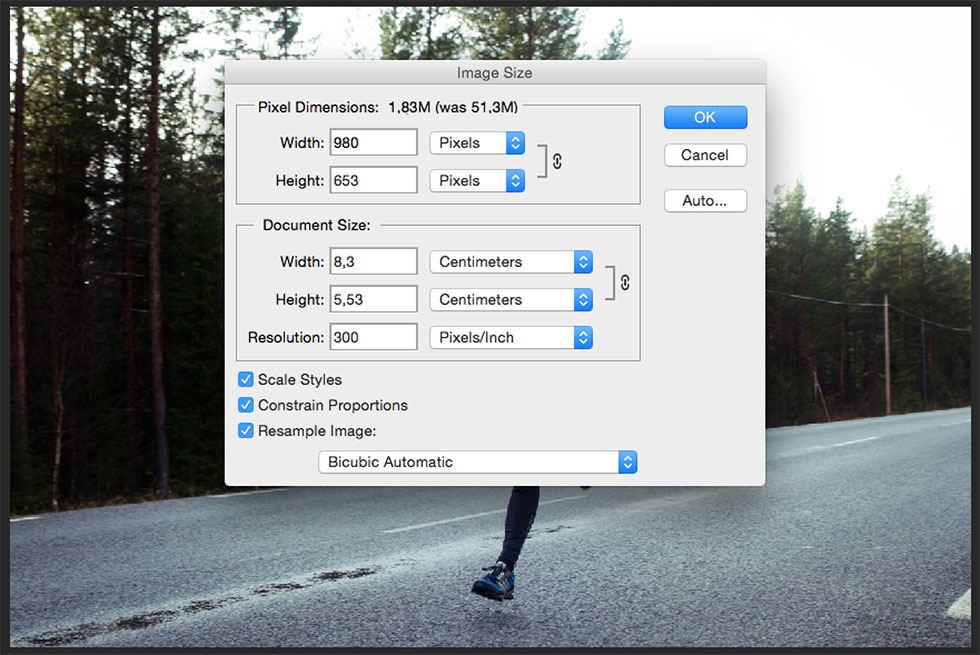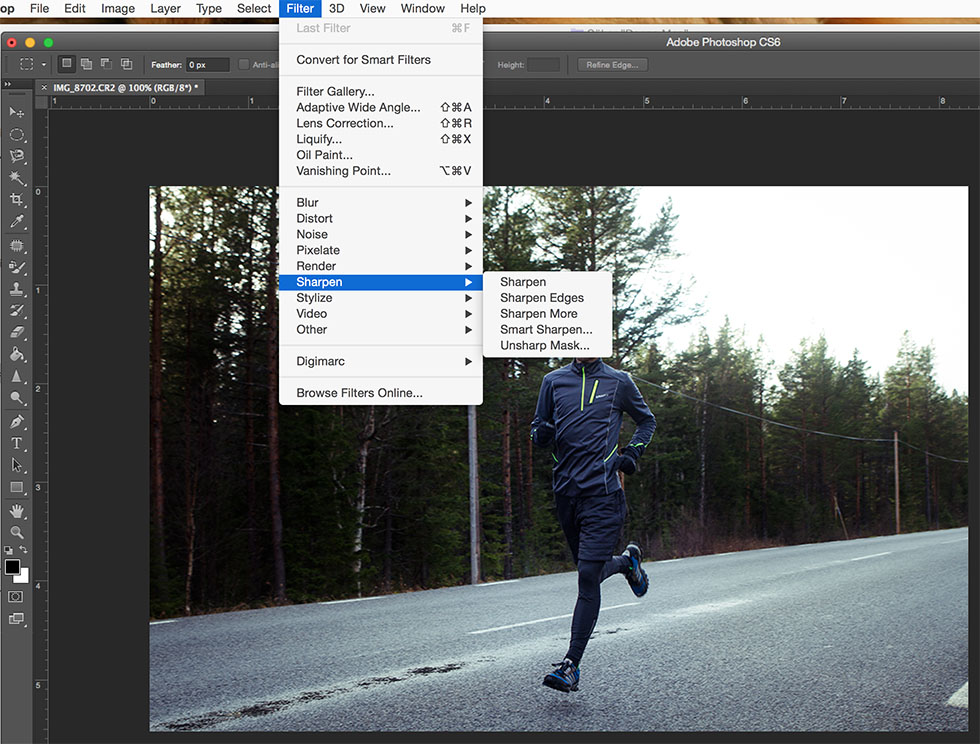Tillsammans med Emmi och Jessica gör jag en liten serie om bildredigering. En bild är inte klar bara för att den är tagen och finns i kameran; det innebar snarare att bara halva jobbet är gjort.
Man kan fota pÃ¥ en mängd olika sätt, och man kan redigera pÃ¥ en mängd olika sätt. Det är det som är det fina med fotografi; att man faktiskt tillÃ¥ts ha sin egna stil. Jag har under Ã¥ren snappat upp ett och annat knep frÃ¥n fotografer vars stil jag gillar – men när jag använder mig av tipsen blir redigeringen ändÃ¥ min egen. Jämfört det med att fÃ¥ tips frÃ¥n en konstnär om vilken pensel han eller hon föredrar – det innebär inte att du kommer mÃ¥la likadant pÃ¥ din canvas.
Jag tycker att fotografering är kul men att redigering faktiskt är ännu roligare. Den redigering jag gillar mest handlar inte om att helt göra om en bild; men att plocka fram det som kameran inte klarar av att fånga.
I vår serie om redigering kommer vi att visa på tre olika typer av bilder; och hur vi tre redigerar på olika sätt. Först ut är sportfoto! Nedan kommer jag berätta hur jag redigerat just den här bilden. Här kan du läsa Emmis inlägg! Och här är Jessicas inlägg!
Innan du läser vidare vill jag att du ska komma ihåg det här:
> Jag fotar i raw med min systemkamera (Canon 7D). Raw är ett filformat – precis som jpg ocksÃ¥ är ett filformat. Rawfiler är väldigt tunga eftersom de innehÃ¥ller väldigt mycket information. Det gör att du kan redigera dem extremt mycket.
> Jag redigerar mestadels i Camera raw. Det är en del av Photoshop. Jag har redigerat i Photoshop ända sedan början eftersom fotograferna jag inspirerats av och lärt mig av ocksÃ¥ redigerat i Photoshop. Photoshop i sig är rätt sÃ¥ krÃ¥ngligt – och oändligt. Men Camera raw är busenkelt.
> Med min kompaktkamera fotar jag i jpg – men jag redigerar i Camera raw ändÃ¥.
Okej, då börjar vi!
Nedan ser du två bilder, den första är orginalbilden. Den andra är den redigerade bilden.
Det allra första jag gör i Camera raw är att justera ljuset pÃ¥ olika sätt. Först lättar jag upp ”shadows” – detta reglage brukar jag dra upp rätt mycket. ”Exposure” brukar jag vara mer sparsam med, liksom ”whites”.
Jag gillar mycket kontrast i mina bilder och brukar dra rejält i reglaget ”contrast” – jag tycker att objektet i bilden ”poppar” mer dÃ¥ och det blir lite mer liv och djup. Vanligtvis brukar jag även dra ner ”blacks” men det har jag inte gjort i den här bilden.  ”Clarity” brukar jag inte heller använda sÃ¥ mycket, men här har jag ställt den pÃ¥ nÃ¥gon enstaka +.
Jag fortsätter redigera ljuset genom fliken ”tone curve”. Jag vill ha mer ljus i ljuset, och mer skugga i skuggorna. Jag upplever att det här ocksÃ¥ har en kontrasthöjande effekt.
I den tredje fliken ”sharpening” brukar jag alltid dra upp ”amount” till runt 50, radius till 0,2-0,6 och öka pÃ¥ ”detail”. Du ser ingen jätteskillnad pÃ¥ den här bilden, men det syns om du skulle förstora den.
Med färger kan man göra mycket! Den fjärde fliken i Camera raw styr hur mycket ljus eller mättnad du vill ha i färgerna i din bild. Jag har dragit upp ljuset i det orangea tonerna lite för att fÃ¥ lite mer liv i ansiktet – de grÃ¥ kläderna innehÃ¥llet mycket blÃ¥tt sÃ¥ den har jag ocksÃ¥ dragit upp. Dessa reglage ska justeras sÃ¥ att skillnaden knappt blir mer noterbar, men i slutändan gör det ändÃ¥ mycket för upplevelsen av bilden.
I fliken ”split toning” kan man ändra nyanserna pÃ¥ skuggorna och ljuset; jag vill göra min bild mer dov eftersom det var en rätt dyster dag rent vädermässigt sÃ¥ jag kör lite blÃ¥toner i bÃ¥de skuggor och ljus.
Vinjett ger bilden ännu mer djup.
NÃ¥got som jag verkligen tycker gör jätteskillnad i en bild och som verkligen lättar upp är att ge bilden lite hjälp pÃ¥ traven med ”graduated filter” som du kan använda genom menyn högst upp i kamera raw. Vanligtvis är det extra ljus jag vill stoppa in i min bild – men den här gÃ¥ngen har jag dragit ner ”exposure” pÃ¥ minus med mitt filter – jag vill ha mörkare träd i bakgrunden! Jag penslar därför träden med en mörk skugga kan man säga. Löparens torso mÃ¥lar jag lite ljusare – men ytterst sparsamt.
SÃ¥där, nu är jag klar med Camera raw och öppnar bilden i Photoshop istället. Innan jag gör den minsta förändring i bilden sparar jag den till den storlek jag vill att den ska ha. Min blogg har 980px som bildbredd, sÃ¥ jag sparar den i den bredden. Det här är ett superviktigt steg; redigera alltid bilden i photoshop för din tänkta bildstorlek – annars kommer den se helt annorlunda ut än du tänkt. Till exempel kan den bli pixlig.
Jag är rätt sÃ¥ nöjd med min bild som den är nu, men jag brukar alltid använda unsharp mask för lite bättre skärpa. Jag väljer en liten ”radius” (max 0,2 som här) och drar upp ”amount” rätt sÃ¥ högt istället (till 120 ungefär). Väljer du en högre radius blir bilden kornig i just den här bilden.
Till sist sparar jag bilden. Och sÃ¥ är det klart – och resultatet blev alltsÃ¥ sÃ¥här: